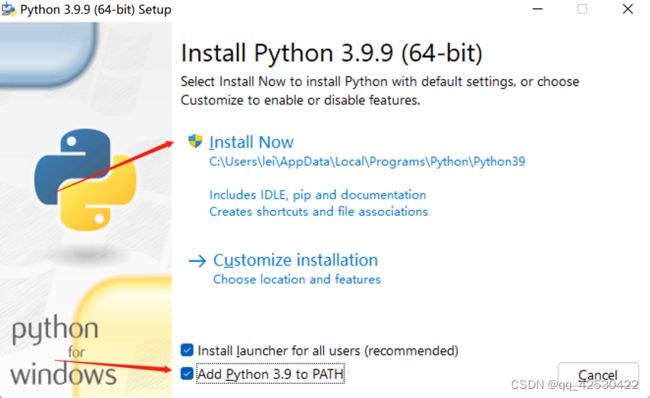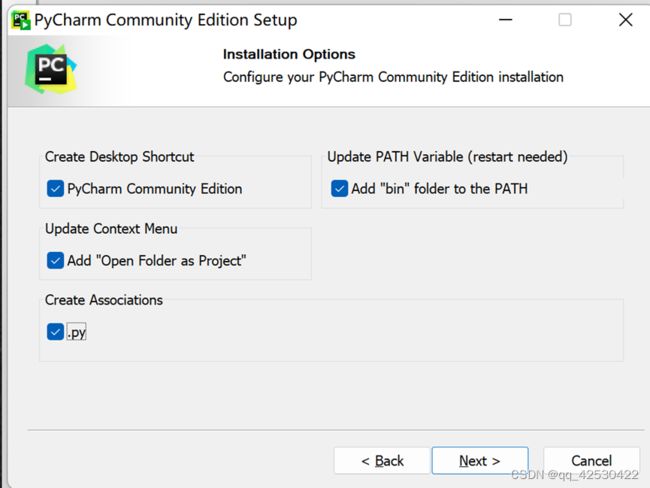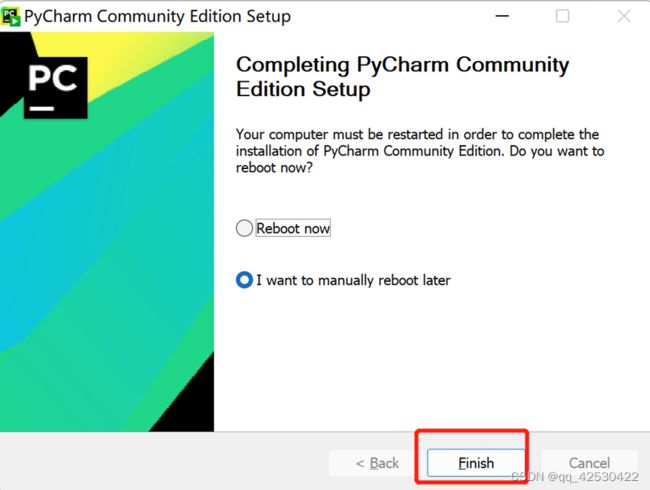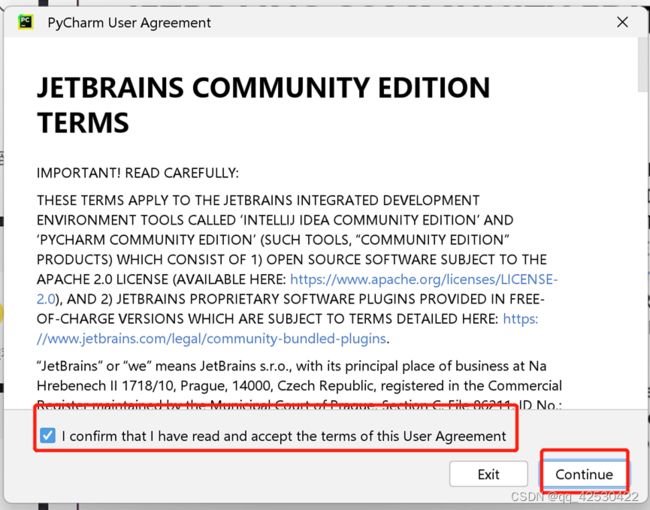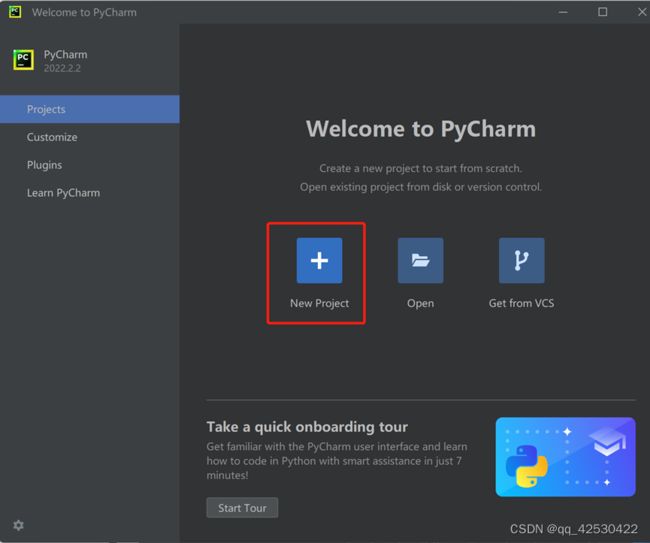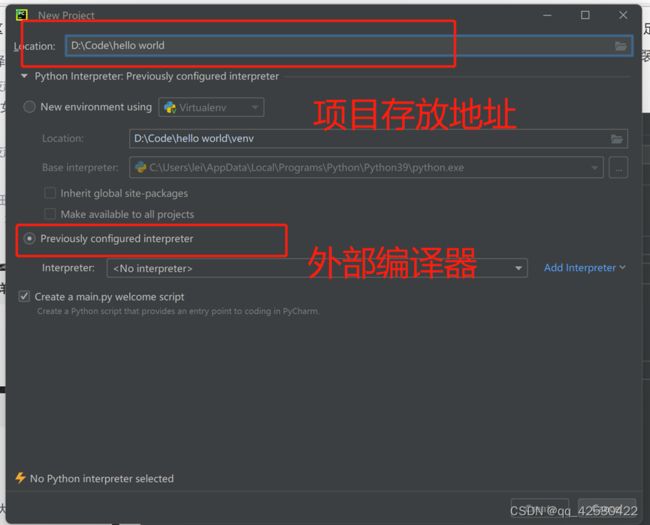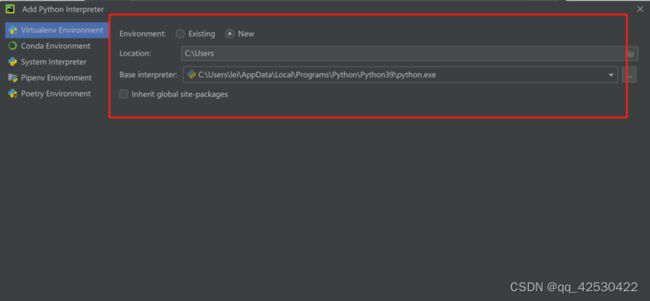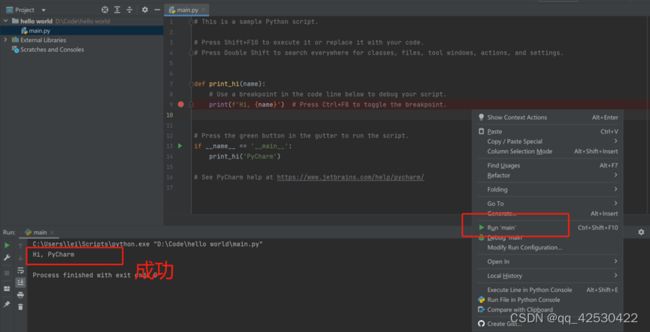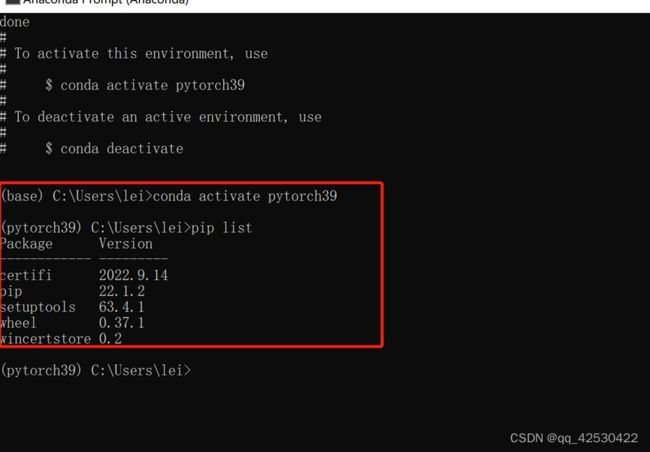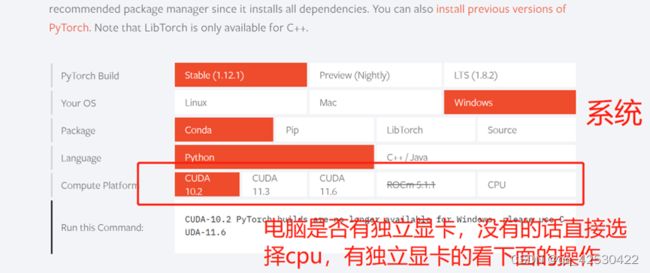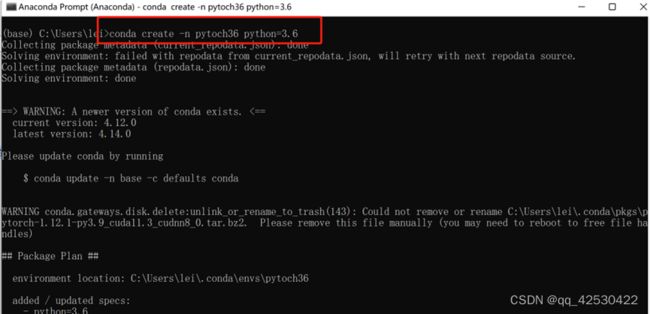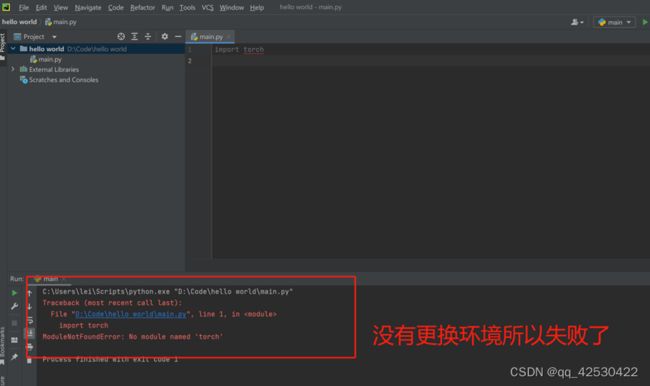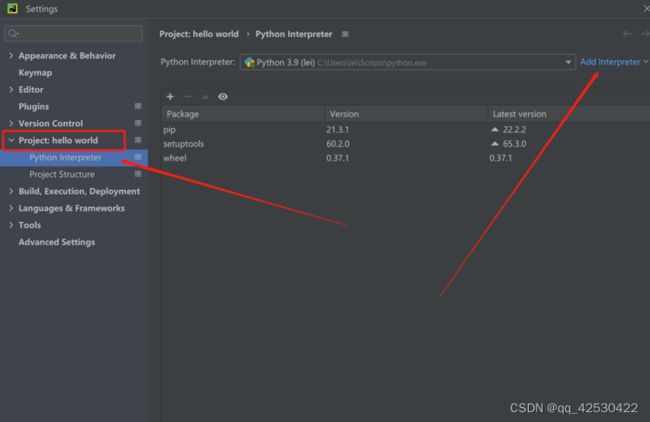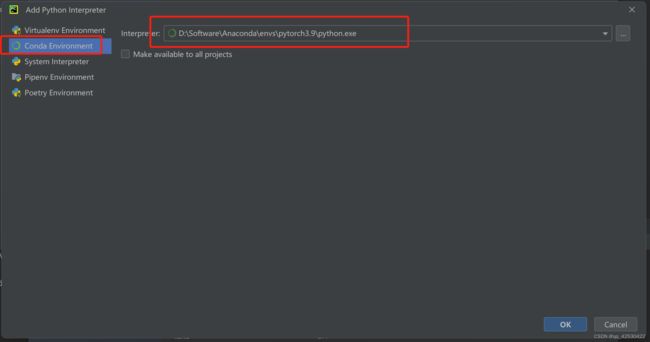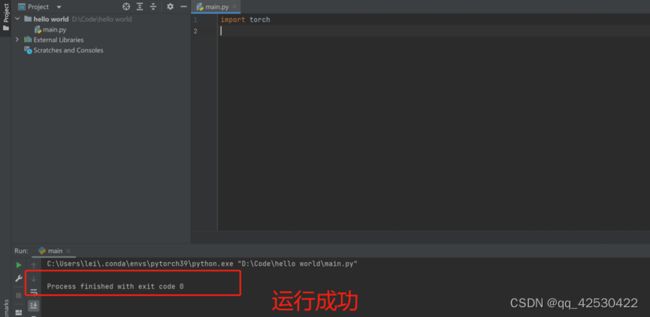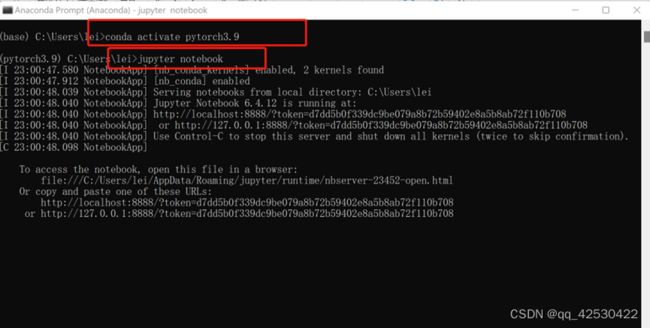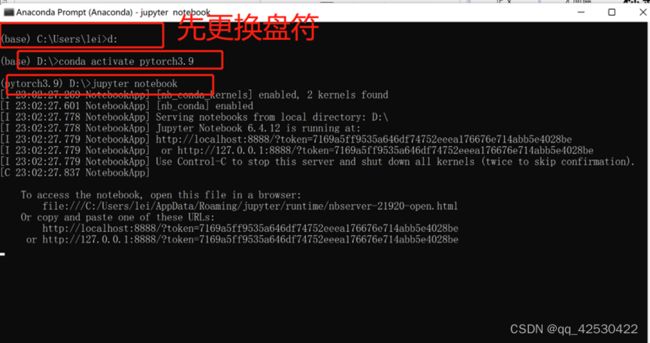python+Anconda+Pytorch安装教程
一、python环境安装
下载python环境
官网下载地址:https://www.python.org
或者镜像下载:http://npm.taobao.org/mirrors/python/
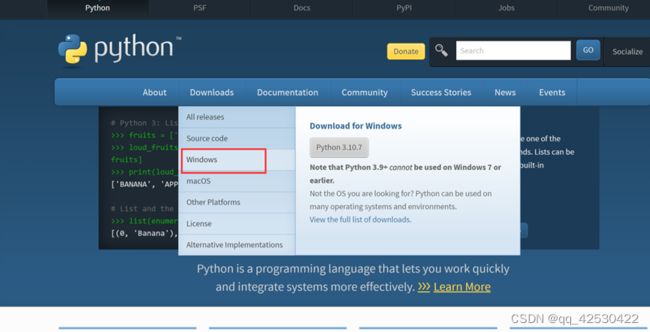

安装成功测试
Win+R

面板中输入python,输入如下成功。
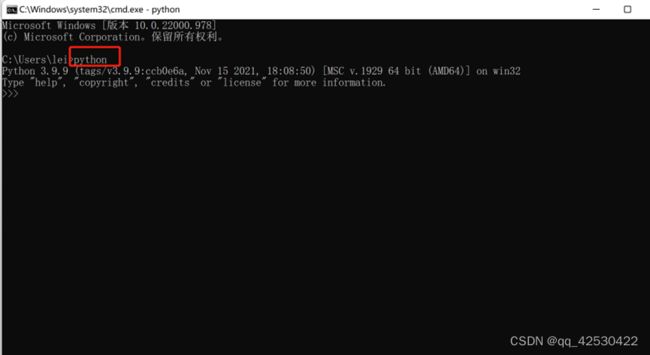
二、pycharm安装
2.1 pycharm windows版本安装
下载地址:https://www.jetbrains.com/pycharm/download/#section=windows

2.2 新建一个项目,运行hello world
三、Anacoda安装
下载地址:https://repo.anaconda.com/

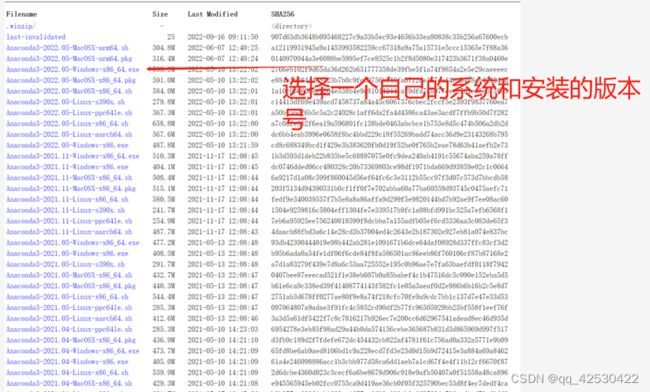
下载好后,双击运行安装。
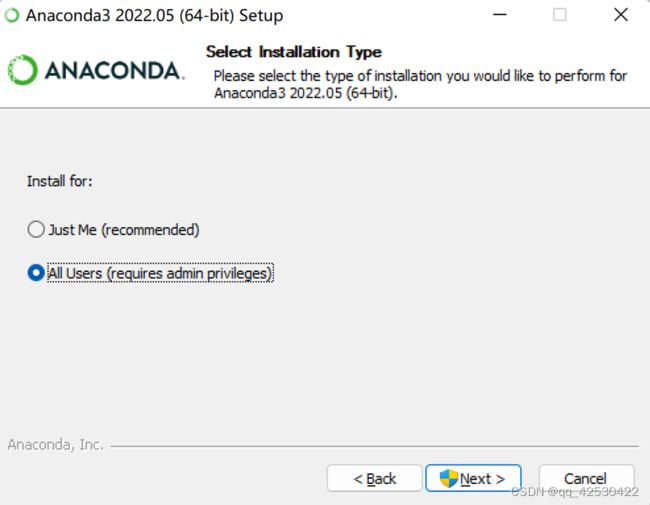




四、pytorch环境安装
通过pip方式安装pytorch的,jupyter notebook环境需要单独配置;使用conda命令就可以。
在安装之前为了防止安装的虚拟环境安装到c盘,我们这里需要进行设置
参考文章:https://blog.csdn.net/hshudoudou/article/details/126388686
在 C:\Users\用户名下有一个 .condarc 文件,将其打开,在其末尾添加下面内容:

envs_dirs:
- D://Software//Anaconda//envs
pkgs_dirs:
- D://Software//Anaconda//pkgs
这个路径根据自己的情况设置
conda config --show
需要给envs这个文件加一个执行权限:
右击envs----选择属性

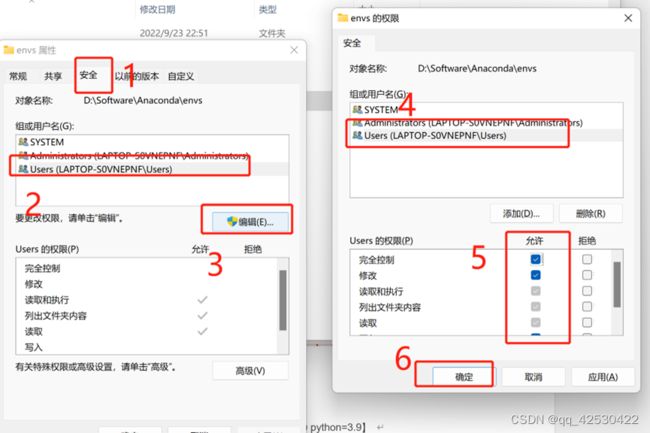
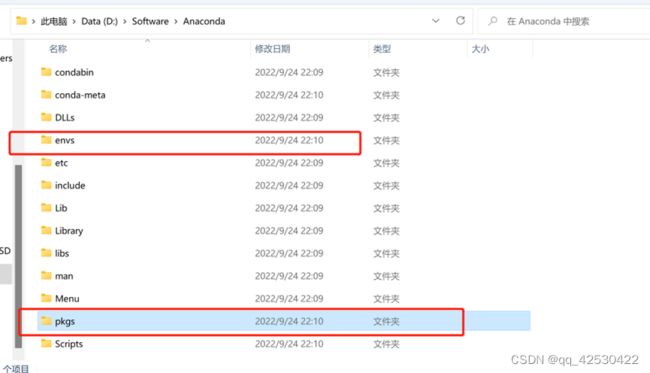
同样的,pkgs文件也要这样设置。

文件夹也得取消掉只读。
输入
conda config –-show 查看文件配置

这样后面的安装就不会到c盘。
4.1 安装python3.9版本的
在Anaconda Prompt输入【conda create -n pytorch39 python=3.9】
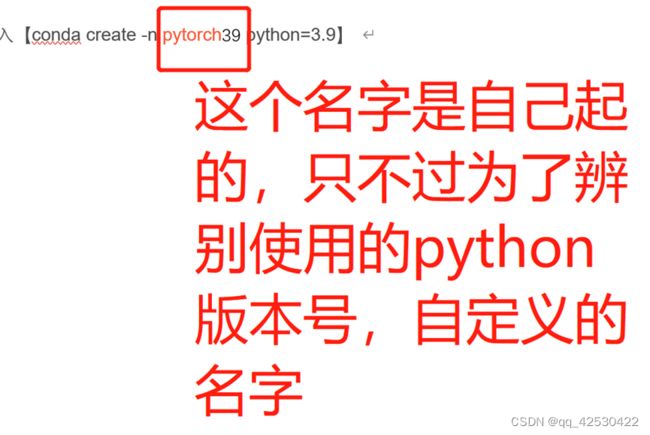
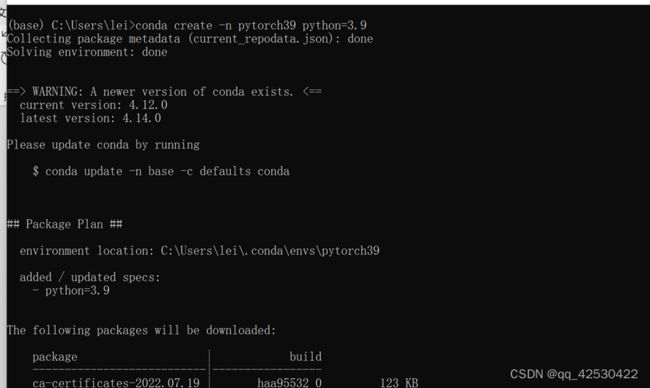


创建完成后,输入【conda activate pytorch39】
【pip list】可以查看安装了什么包
下载地址:https://pytorch.org
下面这一步就要看自己的电脑是否有独立显卡,如果没有直接选择cpu版本的,就可以了。
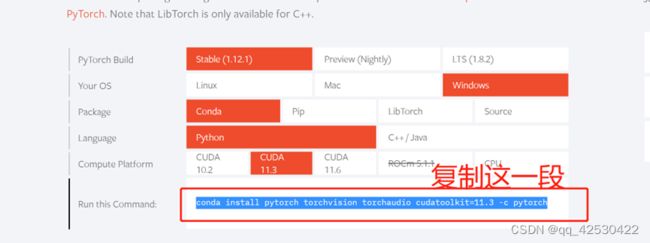

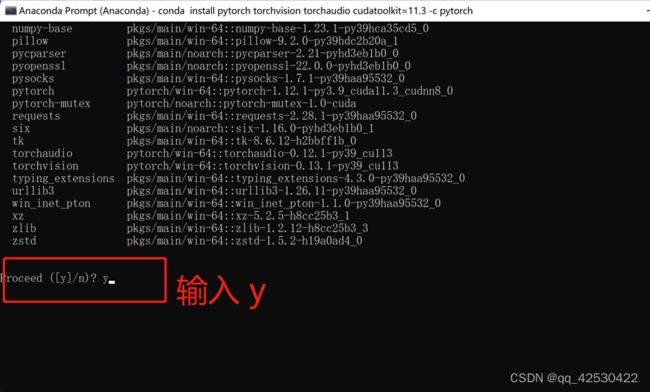
验证是否成功
【python】【import torch】
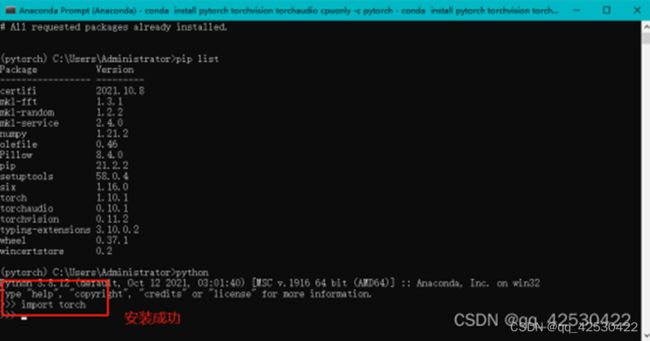
如果出现下面这种错误,就是在安装的时候没有安装完全。

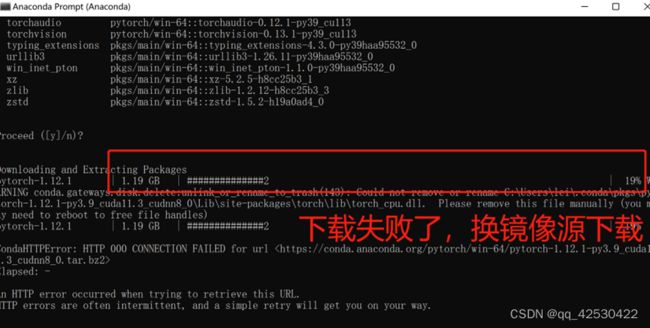
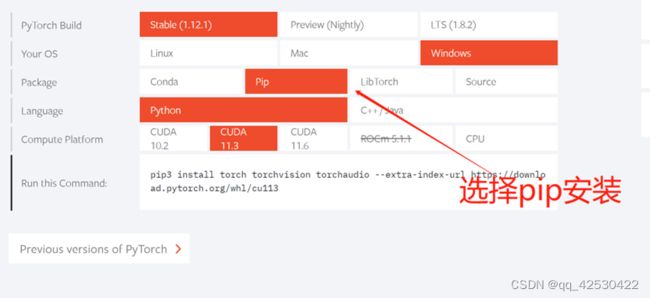
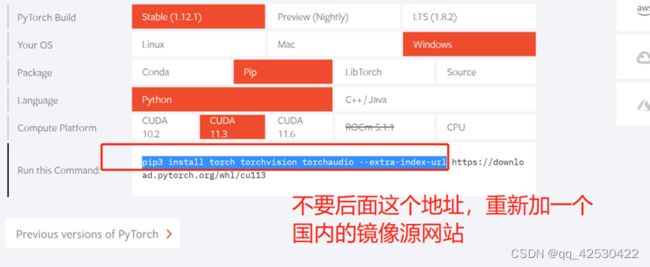
在上面的语句后面加 https://pypi.tuna.tsinghua.edu.cn/simple
国内的其他pip镜像源网址
清华:https://pypi.tuna.tsinghua.edu.cn/simple
中国科技大学https://pypi.mirrors.ustc.edu.cn/simple/
华中理工大学:http://pypi.hustunique.com/
山东理工大学:http://pypi.sdutlinux.org/
4.2 安装python3.6版本的
这里根据自己的需要看是否需要安装,可以不安装
继续在 Anaconda prompt 中输入
Conda create -n pytorch36 python=3.6
图片中的环境名称输错了,可以输入
Conda remove -n pytoch36 -all 删除
输入 conda info –envs
可以查看现在电脑上有几个环境

在官网上下载

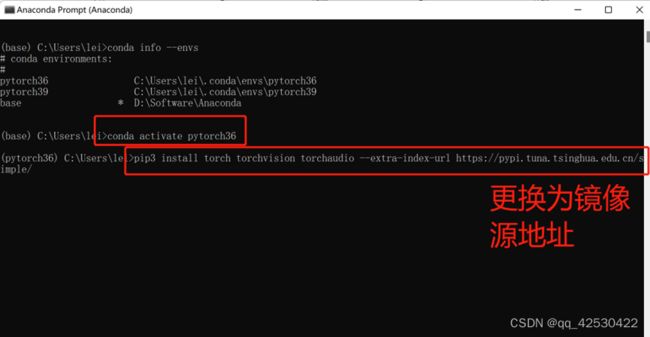
验证安装成功
在pytorch36 环境下,输入python ,再输入 import torch 没有什么东西显示就是安装成功了。

4.3 对虚拟环境的查看,删除
查看有哪些虚拟环境
Conda env list
对已有的虚拟环境删除
Conda remove -n 虚拟环境名 --all
五、编译器中的使用
5.1 pycharm中使用
5.2 notebook jupyter中使用
如果文件在其他盘,就输入 盘名:
六、pip install 下载路径更改

如上,下载了一个模块,给下载到了C盘下,即使下载成功了也是显示如下错误。
Traceback (most recent call last):
File “D:\Code\python\深度学习\01-sac基本图形.py”, line 1, in
from obspy import read
ModuleNotFoundError: No module named ‘obspy’
解决办法
更改下载的路径
pip install obspy -i https://pypi.tuna.tsinghua.edu.cn/simple/ --target=D:\Software\Anaconda\envs\pytorch3.9\Lib\site-packages
其中-i 之后的网址为镜像源地址;–target之后的为存放python虚拟环境的地址
出现如下错误:
ERROR: pip’s dependency resolver does not currently take into account all the packages that are installed. This behaviour is the source of the following dependency conflicts.
torchvision 0.13.1 requires typing-extensions, which is not installed.

只需要再把这个包单独的下载一下就可以了。